Spotify is een van de toonaangevende digitale audiostreamingdiensten die beschikbaar zijn in de grenzeloze ruimte van digitale media. Spotify is er trots op een enorme bibliotheek met muziek in alle genres te hebben ontwikkeld, variërend van klassiekers tot de nieuwste beschikbare muziek, albums, afspeellijsten, podcasts en artiesten. Afgezien van de uitzonderlijke bibliotheek, Spotify stijgt ook met de meeste gebruikers of abonnees, waardoor ze onverslaanbaar zijn in termen van volgers.
Over de voordelen gesproken Spotify, een daarvan is dat het geeft Spotify gebruikers de vrijheid om de app-inhoud in de website in te sluiten. Daarover gesproken, Spotify is een app die elke websitemaker graag zou gebruiken om de structuur van zijn website te verbeteren. Voor degenen onder u die graag willen weten hoe u een Spotify afspeellijst, dit is je kans om dat te doen. Lees hieronder verder om te leren hoe u kunt insluiten Spotify afspeellijsten op uw website.
Artikel Inhoud Deel 1. Wat is Spotify Embed code?Deel 2. Hoe u een Spotify Afspeellijst op uw website?Deel 3. Hoe te verkrijgen? Spotify Afspeellijst zonder Premium?Deel 4. Overzicht
Een Embed Code is een shortcode die meestal in de HTML-taal dat eindgebruikers kopiëren en plakken naar een platform of een website. De insluitcode is over het algemeen een link die de hoogte en breedte van een item aangeeft. Dingen zoals nummers, video's, albums en afspeellijsten hebben insluitcodes die u kunt kopiëren en die worden geïmporteerd in de website waar u zich bevindt. Toepassingen zoals Spotify en dergelijke voorzien hun gebruikers van ingebedde codes. Op die manier kunnen gebruikers tracks delen met iedereen die de site bezoekt.
Omdat op bepaalde websites gebruikers eenvoudigweg een link naar de Spotify track of afspeellijst die ze willen, zodat je eenvoudig een Spotify Speellijst naar uw website zonder dat u de insluitcode hoeft te kopiëren. Hieronder vindt u gedetailleerde stappen:
Stap 1. Ga naar de Spotify nummer dat u wilt delen en selecteer het pictogram met de drie stippen.
Stap 2. Klik vervolgens op Delen en kies Link kopiëren. De link zou nu naar het klembord van uw computer moeten worden gekopieerd.
Stap 3. Keer terug naar uw webpagina, klik op het (+) pictogram en voeg een muziekblok toe.
Stap 4. Druk op het muzieknootpictogram in het nieuwe muziekblok en plak het Spotify link.
Stap 5. Sla het op door op het groene vinkje te klikken.
Inbedding Spotify Een afspeellijst voor uw website zal ervoor zorgen dat deze opvalt omdat het er een persoonlijk tintje aan geeft. Daarnaast krijg je ook de kans om je merk nog meer op de kaart te zetten. En creëer betrokkenheid en beleving bij de bezoekers van je website. Wat meer is, leuk is dat je op elk moment je afspeellijsten kunt samenstellen en aanpassen en op je website kunt plaatsen. Bovendien hoeven website-eigenaren zoals u zich geen zorgen te maken over de beperkingen die zijn afgestemd op de DRM-beveiliging in al Spotify inhoud, aangezien u niet probeert de rechten van de tracks over te nemen. Dus hoe zou je het doen? Bekijk ze hieronder.
Stap 1. Open de Spotify app op uw computer en log in op uw account met de juiste gebruikersnaam en wachtwoord.
Stap 2. Zoek het gewenste nummer of de afspeellijst, klik er met de rechtermuisknop op en kies Delen > Afspeellijst insluiten.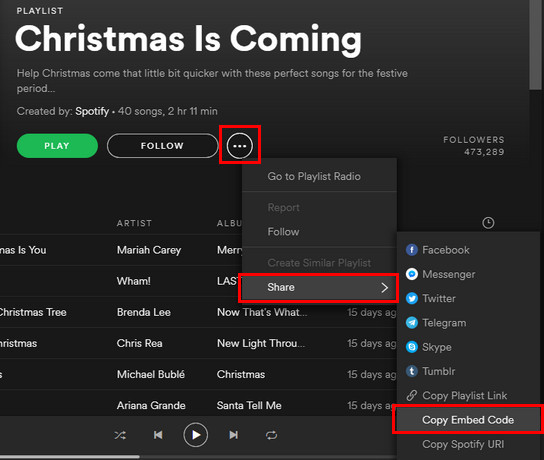
Stap 3. Het venster Afspeellijst insluiten verschijnt Spotify, zodat u het uiterlijk van de afspeellijst kunt aanpassen. Of u kunt op de knop KOPIËREN klikken om de code naar uw belbord te kopiëren. U kunt de code bekijken door de optie "Code weergeven" aan te vinken aan de zijkant van de knop KOPIËREN.
Stap 4. Ga terug naar uw website en plak de code in de HTML-editor van uw blog of website. Sla uw wijzigingen op en u bent klaar! Je kunt nu toevoegen Spotify afspeellijsten naar elke website die dit ondersteunt Spotify iframe-tags.
Wist u dat u uw Spotify Afspeellijst zonder Premium? Nou, dat is een feit. Soms wordt het een beetje te zwaar om geld toe te kennen voor een maandelijks abonnement om er maar naar te luisteren Spotify Afspeellijst. En hoewel het krijgen van een Premium zijn voordelen heeft, bent u nog steeds niet onbeperkt beschikbaar om ze te gebruiken. Je hebt misschien gehoord van conversieprogramma's die je beloven om je Spotify afspeellijst, maar uiteindelijk is er een groot verschil tussen je verwachtingen en de realiteit die je krijgt.
TuneSolo Spotify Muziek converter is een van de beste Spotify afspeellijstconverter die je kunt krijgen. Het is supergemakkelijk te gebruiken, compatibel met alle andere apparaten en waardeert uw tijd. Hier is een voorproefje van wat je ervan kunt krijgen:

Stap 1. Installeren TuneSolo Spotify Muziek converter
Probeer het gratis Probeer het gratis
Stap 2. Gebruik de nummerlink kopiëren en plakken of sleep bestanden om er een of meer toe te voegen Spotify Afspeellijstnummers die je wilt

Stap 3. Selecteer het "Uitvoerformaat" en klik op "Alles converteren" om te starten Spotify Afspeellijst downloaden en converteren

Stap 4. Controleer uw conversie Spotify Afspeellijst tracks door te klikken op "Uitvoerbestand weergeven".
Door uw website diensten en producten te laten promoten, verkopen of presenteren, is dit een geweldige manier om aandacht te trekken, betrokkenheid te creëren en natuurlijk uw merk te vestigen. Afgezien van wat u op uw website laat zien, worden mensen naar binnen gelokt wanneer ze zich goed voelen door door uw website te navigeren. Dankzij de muziek die je opzet, gaat het veel beter.
Maar ongetwijfeld, moeten spelen Spotify Een afspeellijst zonder premium is het beste wat je kunt doen. Verbeter uw luisterervaring door te kiezen om te downloaden TuneSolo Spotify Music Converter om je . te converteren Spotify Afspeellijst!
Thuis
Spotify Muziek converter
Hoe een insluiten Spotify Afspeellijst op uw website [Handleiding 2025]
Opmerkingen(0)
Antwoorden
1.Uw naam
2.Uw e-mailadres
3.Uw recensie
Copyright © 2025 TuneSolo Software Inc. Alle rechten voorbehouden.
laat een reactie achter
1.Uw naam
2.Uw e-mailadres
3.Uw recensie
Verzenden